iPhone 使用手冊
- 歡迎
-
-
- 與 iOS 26 相容的 iPhone 型號
- iPhone 11
- iPhone 11 Pro
- iPhone 11 Pro Max
- iPhone SE(第 2 代)
- iPhone 12 mini
- iPhone 12
- iPhone 12 Pro
- iPhone 12 Pro Max
- iPhone 13 mini
- iPhone 13
- iPhone 13 Pro
- iPhone 13 Pro Max
- iPhone SE(第 3 代)
- iPhone 14
- iPhone 14 Plus
- iPhone 14 Pro
- iPhone 14 Pro Max
- iPhone 15
- iPhone 15 Plus
- iPhone 15 Pro
- iPhone 15 Pro Max
- iPhone 16
- iPhone 16 Plus
- iPhone 16 Pro
- iPhone 16 Pro Max
- iPhone 16e
- iPhone 17
- iPhone 17 Pro
- iPhone 17 Pro Max
- iPhone Air
- 設定基本項目
- 按個人風格自訂 iPhone
- 拍攝絕佳的相片和影片
- 與朋友和家人保持聯絡
- 與家人共享功能
- 使用 iPhone 處理日常大小事
- 「Apple 支援」提供的專家建議
-
- iOS 26 的新功能
-
- 指南針
- 捷徑
- 貼士
-
- 開始使用輔助使用功能
- 在設定期間使用輔助使用功能
- 變更 Siri 輔助使用設定
- 快速開啟或關閉輔助使用功能
- 與其他裝置共享「輔助使用」設定
- 版權和商標
拍攝絕佳的相片和影片
有 iPhone 在身邊,你將不會錯過任何影相、錄影或自拍的機會。拍攝相片後,使用「相片」App 中的編輯工具進行裁剪、調整光線和顏色等。
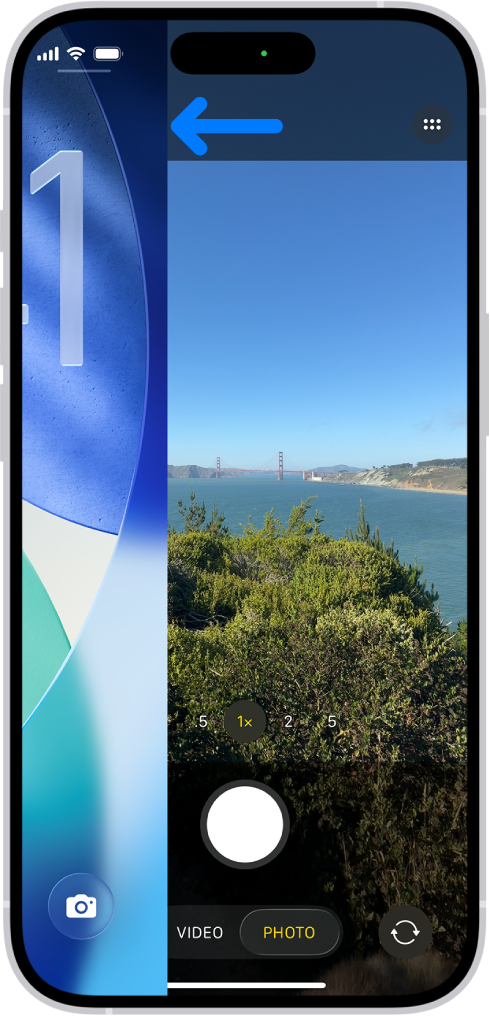
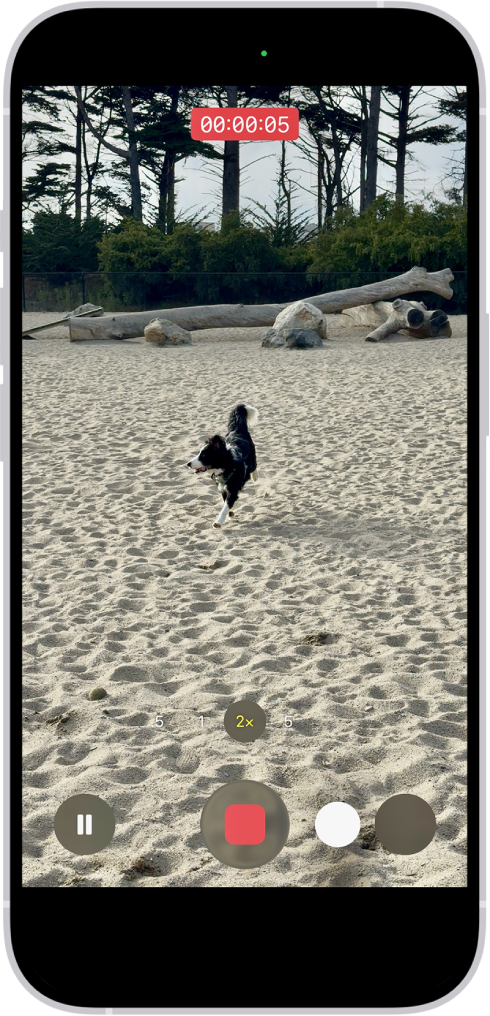
隨時隨地錄影
開啟「相機」![]() 後,點一下螢幕上的「錄影」就能切換到「錄影」模式,然後點一下「錄製」按鈕就能開始錄影。或者留在「影相」模式並按住「快門」按鈕來開始錄影;放開按鈕即可停止錄影。
後,點一下螢幕上的「錄影」就能切換到「錄影」模式,然後點一下「錄製」按鈕就能開始錄影。或者留在「影相」模式並按住「快門」按鈕來開始錄影;放開按鈕即可停止錄影。
在支援的型號上,按一下「相機控制」來開啟「相機」,然後按住「相機控制」來開始錄影。

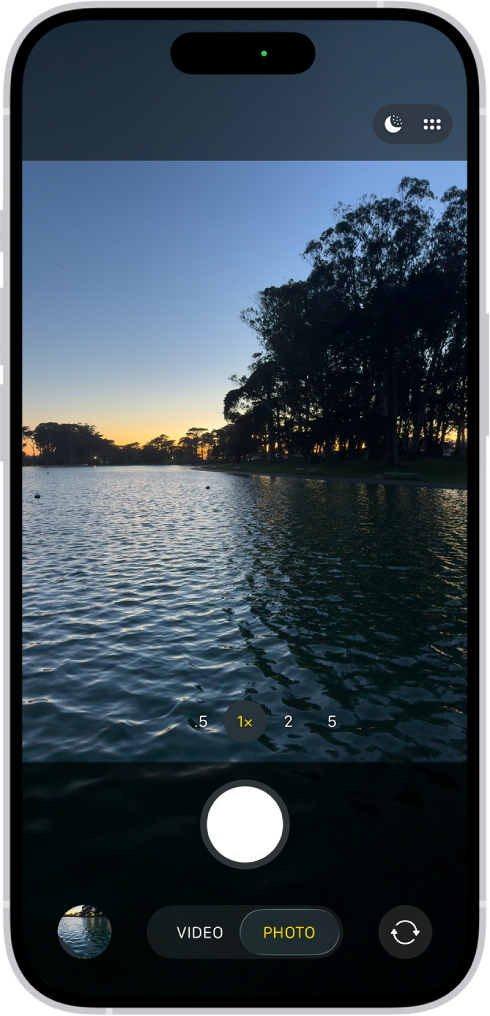
在低光情況下拍攝相片
在支援的iPhone 型號上,「夜間」模式會自動改進在低光情況下拍攝的相片。如你在螢幕右上角看到 ![]() ,表示「夜間」模式已開啟。點一下「快門」按鈕,然後穩定地拿着 iPhone 以取得最佳效果。
,表示「夜間」模式已開啟。點一下「快門」按鈕,然後穩定地拿着 iPhone 以取得最佳效果。
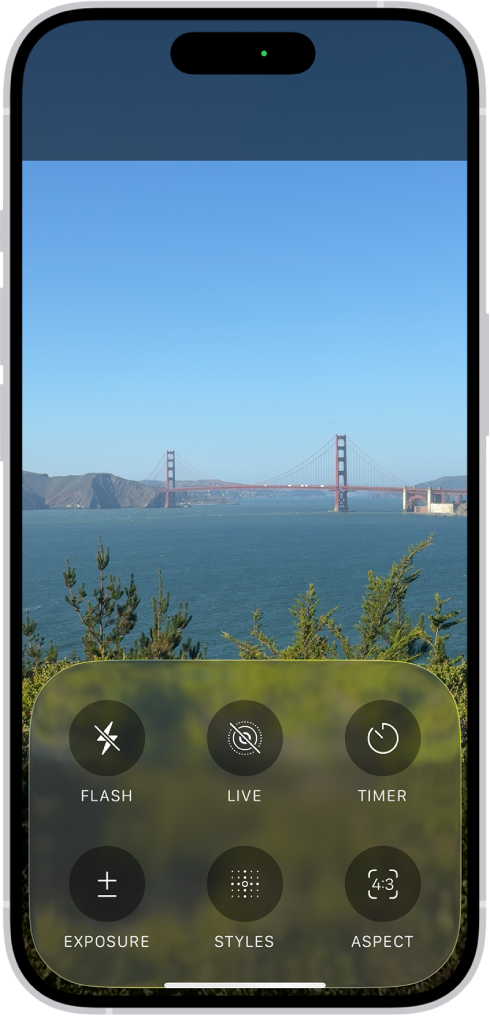
調整相機控制項目
當「相機」![]() 開啟時,你可以快速調整「閃光燈」或「曝光」等功能。只要點一下螢幕最上方的
開啟時,你可以快速調整「閃光燈」或「曝光」等功能。只要點一下螢幕最上方的 ![]() ,然後點一下任何功能來調整其設定並改進拍攝效果。
,然後點一下任何功能來調整其設定並改進拍攝效果。
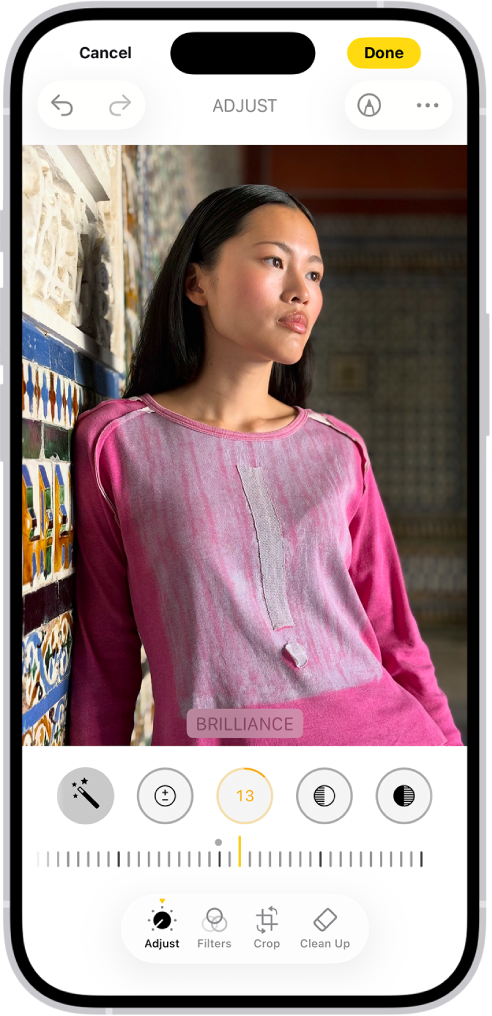
加上最後的潤飾
在你拍攝相片或影片後,使用「相片」App ![]() 中的編輯工具來進一步美化。開啟相片或影片,點一下
中的編輯工具來進一步美化。開啟相片或影片,點一下 ![]() ,然後點一下螢幕底部的按鈕來調整光線、加入濾鏡、裁剪或旋轉。進行編輯時,點一下相片可將更動內容與原始相片進行比較。
,然後點一下螢幕底部的按鈕來調整光線、加入濾鏡、裁剪或旋轉。進行編輯時,點一下相片可將更動內容與原始相片進行比較。
感謝您提供意見。